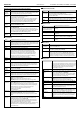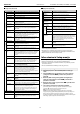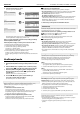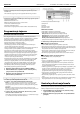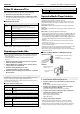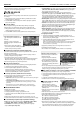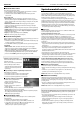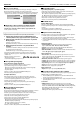Operating instructions
Panasonic LCD Television TX-L32EW5 / TX-L37EW5 / TX-L42EW5 / TX-L47EW5
18
Postavke Video režima
Sprovedite postavku Video režima.
1. Dok su prikazane umanjene slike, prikažite meni pritiskom na OPTION.
2. Pristupite [Video Setup] opciji pritiskom na OK.
3. Odaberite stavke tasterima ▲▼ i pristupite/memorišite postavku
tasterom OK.
Video Setup meni
• Video Preview: odaberite da pokrenete pregled naslova ili scene na
ekranu za prikaz umanjenih slika (Off / On). Slika se možda neće prikazati
odmah. Odaberite [Off] u tom slučaju. Funkcija je dostupna samo uz prikaz
umanjenih slika.
• Multi Audio, Dual Mono Audio: Izbor dostupnog zvučnog zapisa.
Potrebno je nekoliko sekundi za promenu zvuka. Funkcija je dostupna
samo tokom reprodukciju.
• Subtitle: Uključivanje/isključivanje prikaza titla (samo tokom reprodukcije)
• Subtitle Text: Izbor tipa fonta za pravilan prikaz titla (tokom reprodukcije).
• Aspect Change: Izbor odnosa ekrana: (Aspect 1/ Aspect 2 / Original)
(samo tokom reprodukcije)
• Repeat: ponovljena reprodukcija naslova (Off / On).
• Title: Izbor naslova iz grupe (ako je dostupan).
Postavke zvučnog izlaza
Možete da uživate u višekanalnom zvuku preko pojačala koje je povezano na
DIGITAL AUDIO OUT ili HDMI2 (ARC) terminal.
1. Prikažite meni pritiskom na taster MENU, tasterima ▲▼ odaberite opciju
[Sound] i pristupite joj pritiskom na OK.
2. Tasterima ▲▼ odaberite opciju [SPDIF Selection] i sprovedite postavku.
Sound meni
• SPDIF Selection: SPDIF: Standardni format za prenos zvučnog fajla.
Odaberite početnu postavku za digitalni izlazni audio signal sa DIGITAL
AUDIO OUT i HDMI2 (ARC) terminala (Auto, PCM)
Auto: Dolby Digital Plus, Dolby Digital i HE-AAC (48 kHz) višekanalni signal
se prenosi kao Dolby Digital Bitstream. DTS se prenosi kao DTS. MPEG se
prenosi kao PCM. PCM: Digitalni izlazni signal je fiksiran na PCM.
Muzički režim
Prikazuje se ekran sa umanjenim
slikama muzičkih foldera na SD kartici ili
USB Flash memoriji.
Primer: sličice u režimu za prikaz foldera
• Da reprodukujete odabran folder:
odaberite folder kursorskim tasterima
i pritisnite crveni taster da pokrenete
reprodukciju.
Reprodukcija sa ekrana za prikaz fajlova (File view)
Reprodukuje se odabran fajl.
1. Kursorskim tasterima i tasterom OK odaberite folder.
2. Kursorskim tasterima i tasterom OK odaberite fajl.
3. Pokrenite reprodukciju pritiskom na crveni taster.
Upotreba uređaja pri reprodukciji
• Pritisnite taster [i] da prikažete ili
sakrijete vodič kroz operacije.
• Pritisnite crveni taster da se vratite na
prethodnu numeru.
• Pritisnite zeleni taster da pređete na
sledeću numeru.
• Pritisnite [RETURN] taster da se vratite na prikaz umanjenih slika.
• Funkcije kursorskog tastera pri reprodukciji:
◄: (ubrzana reprodukcija nazad) ►: (ubrzana reprodukcija napred)
OK: /► (pauza/nastavak reprodukcija)
▼: (zaustavljanje reprodukcije)
Postavke Music režima
Sprovedite postavku Music režima (dostupno samo u režimu za prikaz
umanjenih slika).
1. Prikažite Option meni pritiskom na taster OPTION.
2. Odaberite opciju [Music Setup] tasterima ▲▼ i potvrdite sa OK.
3. Sprovedite postavku tasterima ◄► i potvrdite pritiskom na OK.
[Folder]: ponovljena reprodukcija odabranog foldera.
[One]: ponovljena reprodukcija odabranog fajla.
Upotreba mrežnih servisa
DLNA
®
funkcija
Ovaj TV je DLNA certifikovan proizvod. DLNA (Digital Living Network
Alliance) je standard koji omogućava jednostavniju i praktičniju upotrebu
DLNA certifikovanih digitalnih elektronskih proizvoda u vašoj kućnoj mreži.
Dodatne informacije potražite na adresi: www.dlna.org.
Ovaj standard vam dozvoljava da razmenjujete fotografije, video zapise i
muziku sa certifikovanog DLNA media servera (npr., PC sa Windows 7 OS-om
ili DIGA snimač itd.) koji je povezan na vašu kućnu mrežu i uživate u njima
preko TV ekrana. Pored toga, omogućava vam da kontrolišete TV uz DLNA
certifikovanu opremu povezanu na kućnu mrežu (DLNA Remote Control).
• AVCHD i DivX fajlovi nisu podržani od strane DLNA funkcije, ali možete da
ih reprodukujete uz Meda Player funkciju.
Media server
Sačuvajte fotografije, muzičke ili video zapise na certifikovan DLNA media
server i uživajte u njima preko TV ekrana.
Da biste upotrebili PC kao media server
Pripremite PC sa Windows 7 operativnim sistemom ili se uverite da je na PC
instaliran serverski program. “Windows 7” i “TwonkyMedia server 6”
(instaliran na PC sa Windows 7, Windows Vista ili Windows XP operativnim
sistemom), su serverski programi testirani za rad uz ovaj TV (januar, 2011).
Drugi programi nisu testirani uz ovaj TV i ne garantujemo za kompatibilnost i
performanse.
• Windows 7: Morate da sprovedete postavku “homegroup” parametra za
ovaj operativni sistem. Više informacija, potražite u pomoćnim funkcijama
za Windows 7.
• TwonkyMedia server. “TwonkyMedia server” je proizvod PacketVideo
korporacije. Vodič za instalaciju i postavku “TwonkyMedia server”
programa potražite na TwonkyMedia Web stanici. Nabavka softvera može
zahtevati dodatne troškove.
• Više informacija o serveru potražite od softverske kompanije.
• Kada instalirate serverski program za media server na PC, podaci mogu biti
dostupni drugim osobama. Vodite računa o postavkama i vezama u
kancelarijskim, hotelskim ali i kućnim mrežama kada ne koristite ruter.
Da upotrebite DLNA kompatibilan DIGA snimač kao media server
Nakon povezivanja DLNA kompatibilnog DIGA snimača na kućnu mrežu,
možete da uživate u sadržaju i da ga kontrolišete kao jedan od media
servera. Više informacija potražite u uputstvu za upotrebu DIGA snimača.
DLNA Remote Control funkcija
Možete da kontrolišete TV uz DLNA certifikovanu opremu.
• Da biste koristili ovu funkciju, sprovedite postavku [Network Link Settings]
opcije.
• “Windows 7” je OS testiran uz ovaj TV (januar 2011. Više informacija
potražite u pomoćnim funkcijama ovog OS-a.
Mrežna veza: Primeri 1 ili 2 iz odeljka [Mrežne veze] u nastavku.
VIERA Connect funkcija
VIERA Connect je jedinstvena Panasonic kapija ka Internet servisima.
Možete da pristupite podržanim Web stranicama i uživate u Internet
sadržajima kao što su fotografije, video zapisi, igre i dr., preko VIERA Connect
početnog ekrana.
• TV nema sve funkcije programa za pregled Web sadržaja (browser) i neke
funkcije Web lokacija možda neće biti dostupne.
Mrežna veza: Primeri 1 ili 3 iz odeljka [Mrežne veze] u nastavku.
Mrežne veze
Ako koristite samo DLNA funkcije, nije vam potreban širokopojasani pristup
Internetu. Ako koristite VIERA CAST funkcije, potreban vam je širokopojasni
pristup Internetu.
• Ako nemate širokopojasni pristup Internetu, kontaktirajte operatera u vezi
sa dodatnim informacijama.
• Pripremite i povežite sve potrebne uređaje za mrežno okruženje. Ne
možete da pripremite opremu preko ovog TV-a. Pročitajte uputstvo za
upotrebu opreme.
• Potrebna brzina (efektivna): najmanje 1.5 Mbps za SD i 6 Mbps za HD
kvalitet slike. Ako brzina prenosa nije dovoljna, sadržaj se možda neće
reprodukovati pravilno.
Vodič kroz operacije